Esta función se encuentra en fase beta cerrada, por lo que sólo los clientes seleccionados pueden acceder a ella ahora. Si desea implementarla en el futuro, rellene nuestro formulario apontaby introduciendo el nombre del producto en el campo
Comentarios.
Pedidos es una página del Admin VTEX que muestra información sobre los pedidos realizados y gestionados por VTEX Pick and Pack.
Esta página te permite realizar las siguientes acciones:
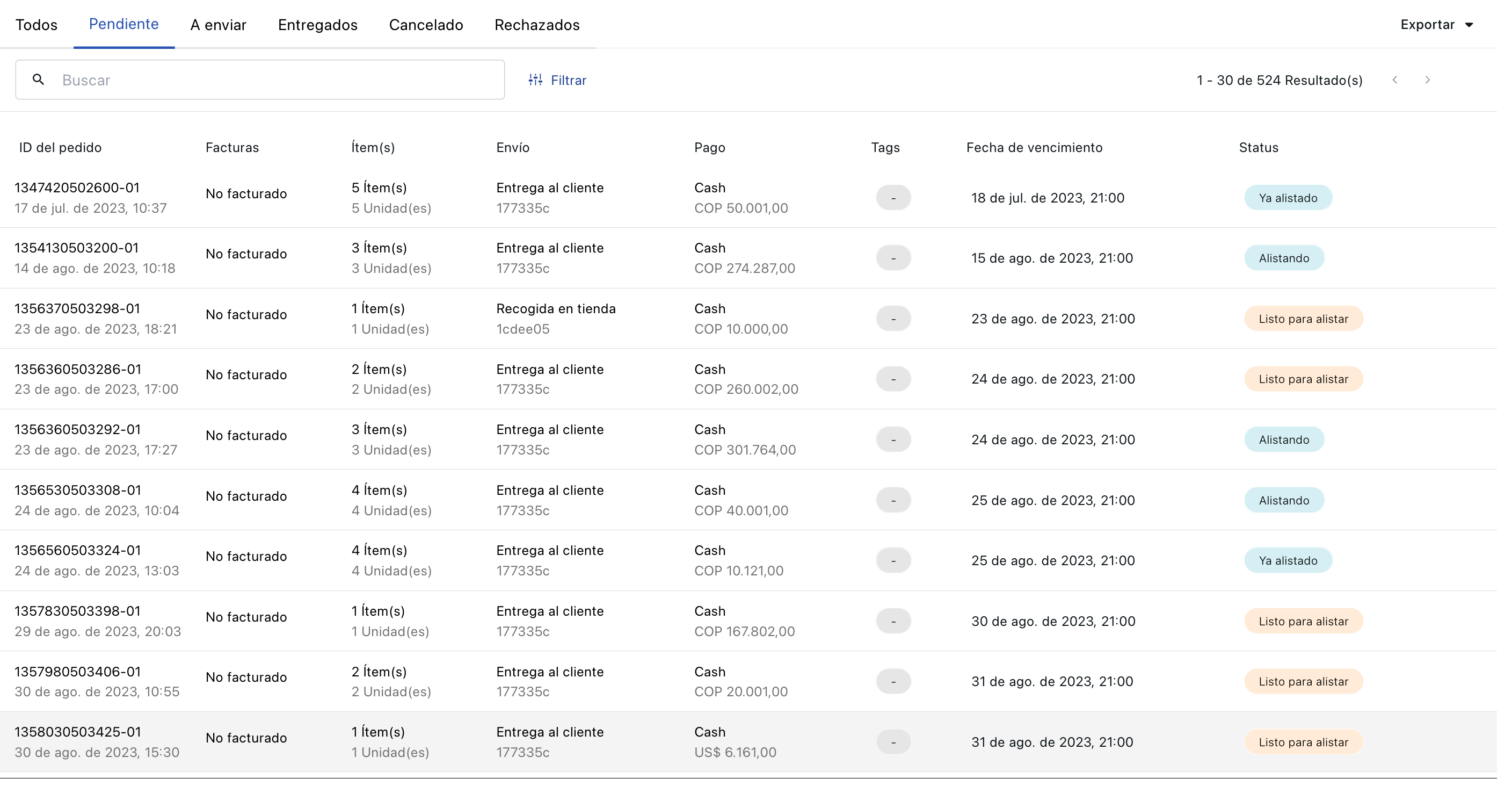
La página presenta la siguiente información en forma de tabla:
| Campo de la tabla | Descripción |
|---|---|
| ID del pedido | Número de identificación del pedido. También indica la fecha en que fue creado. |
| Facturas | Status de facturación del pedido, con los siguientes valores posibles: Facturado y No facturado. |
| Items | Número de ítems que componen el pedido. |
| Envío | Tipo de envío del pedido, con los siguientes valores posibles Entrega al cliente y Recogida en tienda. |
| Pago | Medio de pago utilizado para realizar el pedido. |
| Tags | Tags relacionadas con el pedido, como UTM o uso de cupones. |
| Fecha de entrega | Fecha de entrega o recogida del pedido. |
| Status | Etapa del proceso de fulfillment del pedido. |
Consultar pedido
Puedes optimizar la consulta de pedidos desde las siguientes secciones:
- Todos: todos los pedidos realizados.
- Pendientes: pedidos pendientes, ítems listos para alistar y en preparación.
- A enviar: pedidos listos para envío.
- Entregados: pedidos que han sido entregados al cliente, ya sea por recogida en tienda o por la transportadora.
- Cancelados: pedidos cancelados.
- Rechazados: pedidos rechazados.
También puedes acceder a información más detallada sobre cada pedido haciendo clic en el pedido en la tabla.
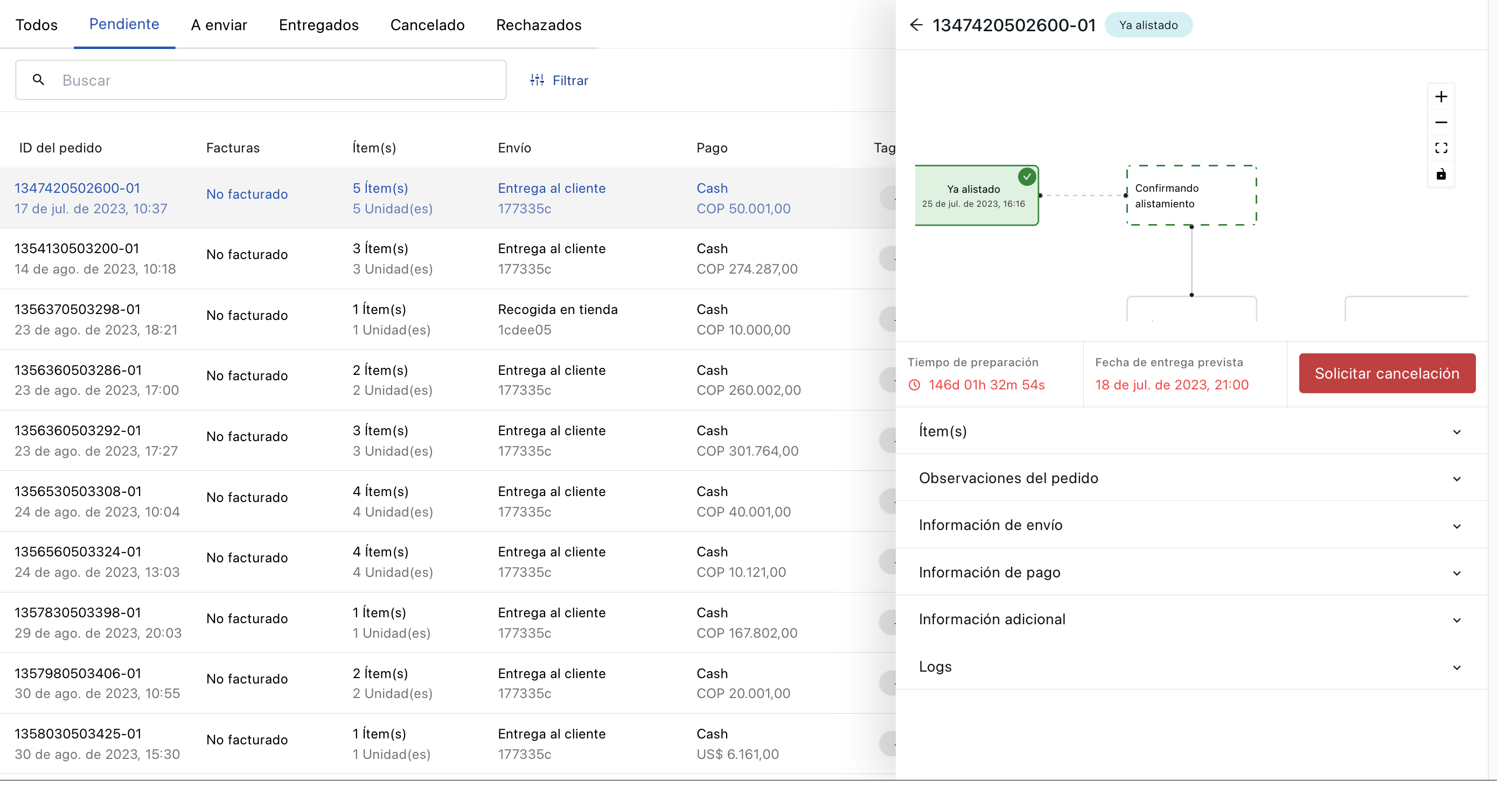
Al seleccionar el pedido deseado, se mostrará la siguiente información:
- Ítems: lista de ítems que componen el pedido. Puedes buscar un ítem ingresando el ID del SKU o el nombre del ítem en la barra de búsqueda. También puedes hacer clic en el ítem para acceder a información más detallada.
- Observaciones del pedido: observaciones que el retailer agregó al pedido.
- Información de envío: información sobre el envío del pedido, incluido el status del envío.
- Información de pago: información sobre el pago del pedido.
- Información adicional: información adicional del pedido.
- Logs: línea de tiempo con el historial de actualizaciones del pedido.
Buscar pedido
Puedes buscar un pedido utilizando la barra de búsqueda. Ingresa el ID del pedido en la barra de búsqueda, como en este ejemplo: SLR-1341470502250-01.
Filtrar pedidos
Puedes refinar la búsqueda y visualización de pedidos seleccionando la opción Filtrar. Filtra los pedidos utilizando las siguientes opciones:
- Fecha de creación: selecciona la fecha de creación del pedido.
- Fecha de entrega: selecciona la fecha en que se entregó el pedido.
- Categorías: selecciona la categoría de los ítems del pedido.
- Medios de pago: selecciona el medio de pago utilizado en el pedido.
- Estrategia de envío: selecciona la estrategia de envío utilizada en el pedido.
- Método de envío: selecciona el método de envío utilizado en el pedido.
Haz clic en Limpiar filtros para remover los filtros seleccionados.
Exportar pedidos
Puedes exportar pedidos siguiendo los pasos a continuación:
- Haz clic en
Exportar. - Selecciona los datos que deseas exportar:
Informe de paquetesoInforme de pedidos.- En el caso de
Informe de paquetes, debes seleccionar el periodo que deseas exportar, el tipo y el método de envío.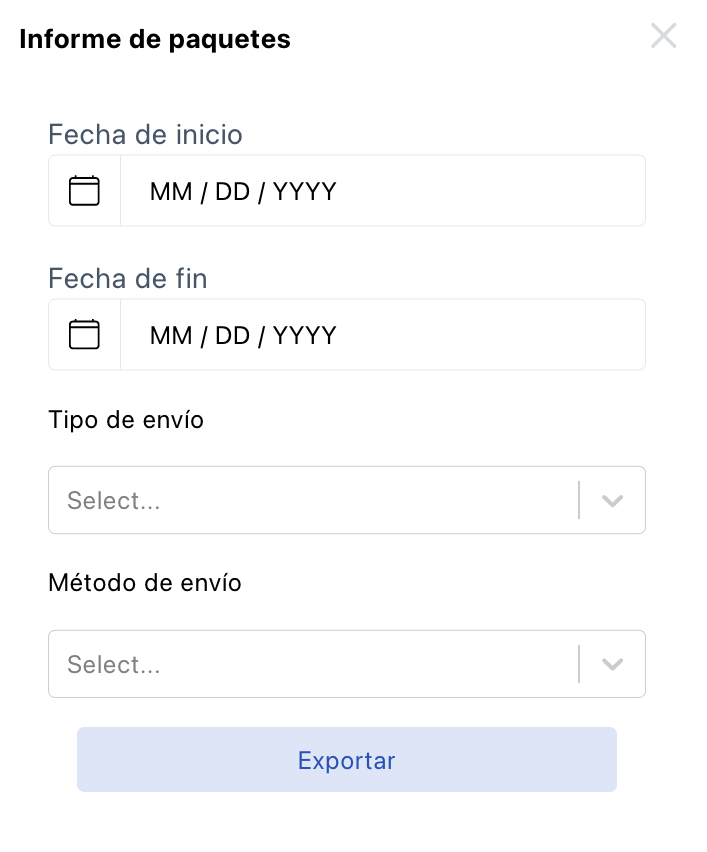
- En el caso de
- Haz clic en
Exportar.